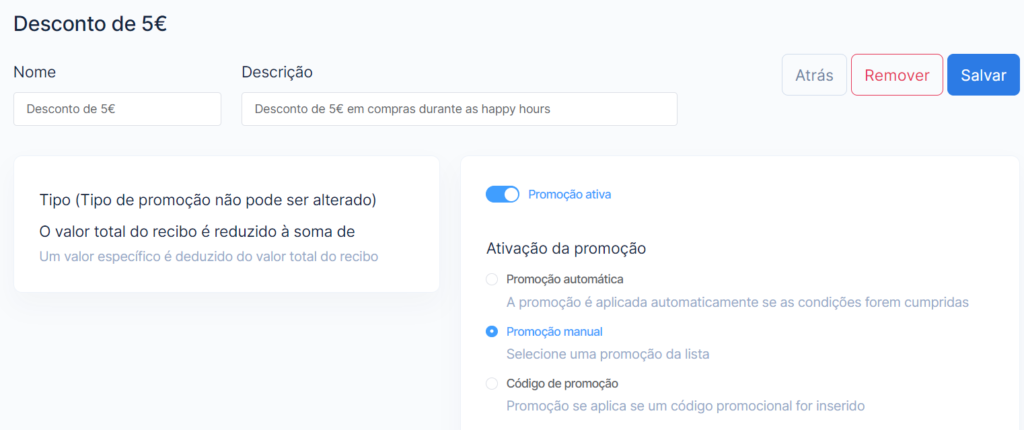
No caso deste desconto, um valor específico é deduzido do valor total da conta. Por exemplo, um desconto de 5 euros para pensionistas que compram produtos antes do meio-dia.
Na aba Fidelidade, clique no botão Criar novo e escolha o tipo O valor total do recibo é reduzido pela soma.
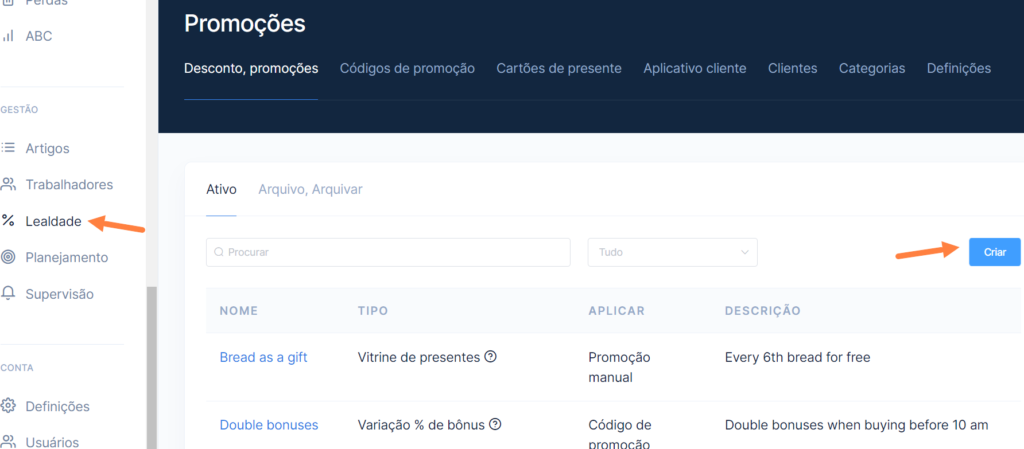
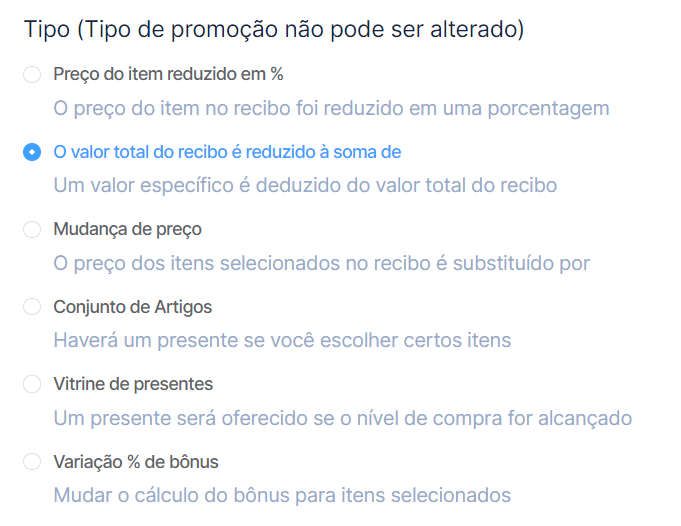
Digite o nome e a descrição da promoção que o caixa verá na tablet.

Escolha um método de ativação da promoção em uma tablet:
1). Desconto manual – atribuído manualmente pelo caixa.
2). Desconto automático – aplicado automaticamente quando as condições configuradas são cumpridas.
3). Código promocional – aplicado quando um caixa insere o código promocional requerido.
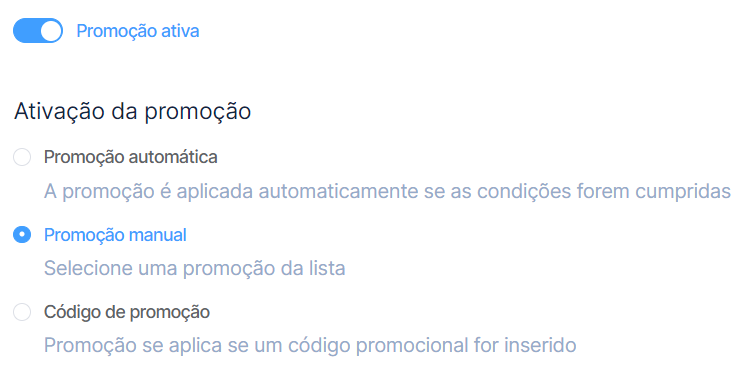
Nas condições da aplicação, você define o Período em que um desconto é efetivo. Você pode limitar a validade de uma promoção por datas, dias da semana e hora do dia.
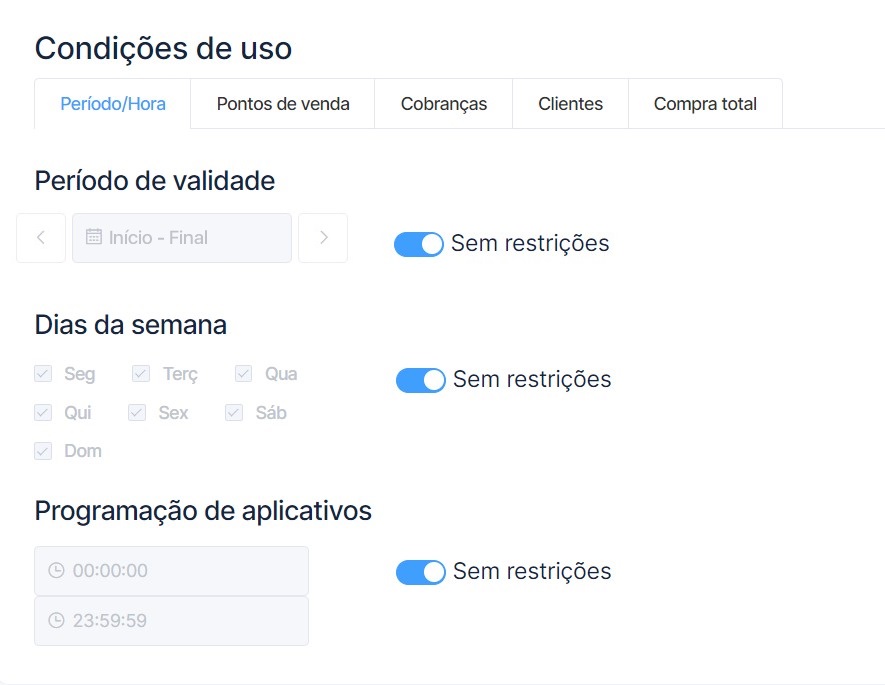
Na aba Locais/Pontos de venda, escolha os locais onde a promoção será utilizada.
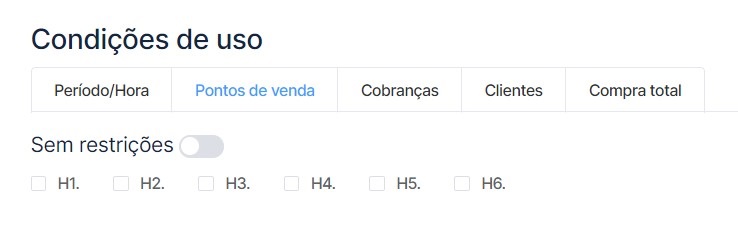
Na aba Cargos, você pode limitar os direitos de aplicação. Por exemplo, um caixa pode dar descontos, mas um caixa estagiário não pode.
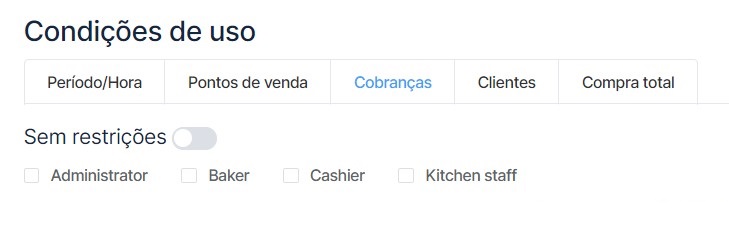
As configurações na aba Clientes adicionam restrições de base de clientes às condições de aplicação:
1). Sem limitações – qualquer cliente pode usar uma promoção.
2). Qualquer cliente é indicado na venda – um caixa deve identificar um comprador usando um número de telefone ou um cartão de bônus.
3). Um cliente de uma categoria específica é indicado na venda – um comprador deve ser autorizado e pertencer à categoria indicada.
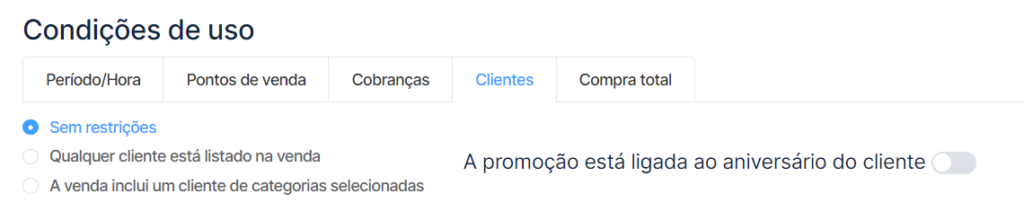
Também é possível classificar as promoções pelo valor dobilhete – um desconto não pode ser dado a menos que um limite definido seja atingido.
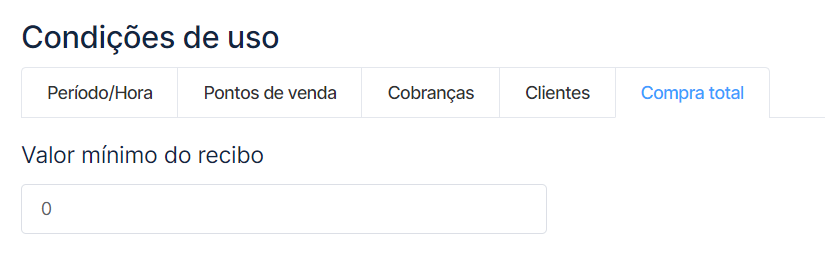
O valor pelo qual o valor do bilhete será reduzido é indicado nas Propriedades da Promoção.
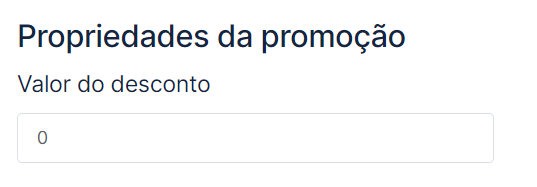
Após fazer todas as configurações necessárias, clique no botão Salvar e verifique a função de promoção em um tablet.